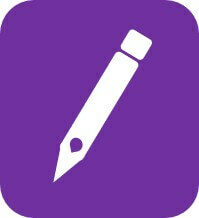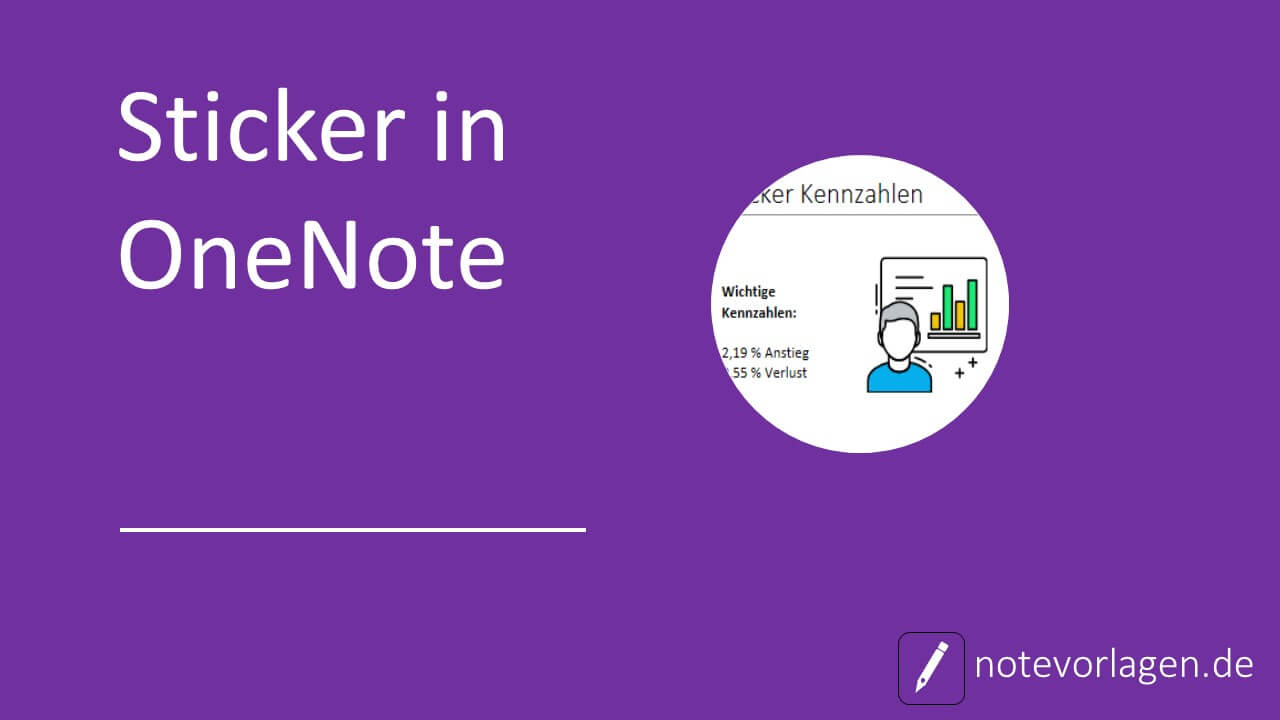Mithilfe von Aufklebern und Emojis lassen sich Notizen in OneNote individuell gestalten. Auf diesem Weg können Sie farbliche Akzente setzen und den Seiten eine persönliche Note verleihen. Entdecken Sie jetzt die verschiedenen Funktionen und nutzen Sie die vielfältigen Stickers in OneNote.
Auf der Suche nach Stickern für OneNote? Unsere Sammlung bietet 50 Aufkleber + 15 Infografiken!
>>> Zur OneNote Sticker Vorlage
So können Sie in OneNote einen Sticker einfügen
Wenn Sie einen Aufkleber hinzufügen möchten, navigieren Sie zunächst zu der gewünschten Stelle auf der geöffneten Seite. Jetzt klicken Sie auf die Registerkarte „Einfügen“ und wählen den Unterpunkt „Aufkleber“ aus.

In der sich öffnenden Übersicht können Sie anschließend einen passenden Aufkleber für Ihre Notiz auswählen. Die Unterteilung in verschiedene Kategorien erleichtert Ihnen dabei die Suche nach thematisch geeigneten Motiven.
Aufkleber für Notizen in OneNote anpassen
Bereits eingefügte Aufkleber lassen sich bei Bedarf neu positionieren. Navigieren Sie zu diesem Zweck mit dem Cursor zum Sticker, sodass ein Kreuzsymbol erscheint. Jetzt klicken Sie einfach auf den Aufkleber und verschieben den Sticker an die gewünschte Stelle.

Des Weiteren können Sie die Größe der Aufkleber verändern. Klicken Sie dafür auf die Ziehpunkte an den Ecken der Sticker, um die Darstellung zu vergrößern oder zu verkleinern.

Sie möchten einen eingefügten Aufkleber kippen oder drehen? Dann klicken Sie per Rechtsklick auf den zugehörigen Sticker, anschließend werden Ihnen über die Funktion „Drehen“ verschiedene Optionen zum Drehen und Kippen des Aufklebers angezeigt.
Darüber hinaus können eingefügte Sticker als Hintergrundbilder genutzt werden. Für dieses Vorhaben klicken Sie ebenfalls per Rechtsklick auf den entsprechenden Aufkleber. Dann finden Sie die Option „Bild als Hintergrund festlegen“.
Personalisierbare Sticker mit Add-In verwenden
Weiterführende Möglichkeiten für das Einfügen von Aufklebern bietet das Add-In OneNote-Klassennotizbuch. Bei den zugehörigen Stickern können Sie zum Beispiel Details wie den Text flexibel anpassen und so Ihre individuellen Botschaften in anschaulichen Illustrationen verpacken.

Ein zusätzlicher Pluspunkt dieser Erweiterung ist die enorme Bandbreite an unterschiedlichen Motiven und Kategorien. Das Add-In kann kostenlos heruntergeladen werden und ist schnell installiert.
Emojis und GIFs in OneNote entdecken
Neben Aufklebern stehen auch Emojis und GIFs für die Gestaltung Ihrer Notizen zur Verfügung. Navigieren Sie im ersten Schritt zu der Stelle, an der die Grafik eingefügt werden soll. Jetzt öffnen Sie mit der Tastenkombination Windowstaste + Punkt das entsprechende Menü. Von bunten Smileys bis hin zu Herzsymbolen und Tieren können verschiedenste Motive verwendet werden.
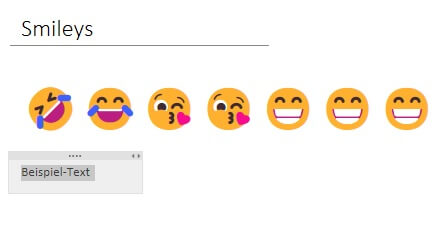
Als lebhafte, mitunter humorvolle Ergänzung zu den Emojis beinhaltet die Auswahl zahlreiche GIFs für eine abwechslungsreiche Gestaltung Ihrer Notizen in OneNote. Geben Sie in die Suchmaske einfach ein Thema ein und erhalten Sie passende Bewegtbilder.
Auf der Suche nach Stickern für OneNote? Unsere Sammlung bietet 50 Aufkleber + 15 Infografiken!
>>> Zur OneNote Sticker Vorlage